Como rastrear suas estatísticas de pop-up no Google Analytics
Além de rastrear estatísticas em sua conta do Google Analytics, você pode enviar dados sobre sua taxa de cliques e assinatura através de vários canais de comunicação. Isso ajudará você a ver a imagem geral do desempenho de seus pop-ups e simplificará o processo de análise de estatísticas.
Vamos falar sobre como enviar um evento do serviço de pop-up da SendPulse para o Google Analytics 4.
Em 1º de julho de 2023, as propriedades padrão do Universal Analytics deixarão de processar dados, e o suporte para as propriedades do Analytics 360 continuará apenas até 1º de julho de 2024. A versão suportada e recomendada é o Google Analytics 4.
Parâmetros gerais para transmissão de dados
Para integrar com o Google Analytics, você precisa usar quatro entidades: evento, categoria do evento, ação do evento e rótulo do evento.
Evento
Rastreia a interação do usuário com o conteúdo.
Você pode enviar automaticamente os seguintes eventos do seu projeto da SendPulse para sua conta do Google Analytics:
- Botão clique: um usuário clicou em um botão em um pop-up (chamada para a ação);
- Endereço de e-mail recebido: um usuário inseriu seu endereço de e-mail em um formulário pop-up (assinatura de newsletter);
- Número de telefone recebido: um usuário digitou seu número de telefone em um formulário pop-up.
Categoria do evento
Uma categoria é um grupo recorrente de eventos.
Usado para generalizar um grupo recorrente de eventos que marcam os seguintes canais de dados:
- Pop-up (
pop-up); - Painel flutuante com botões de aplicativos de mensagens (
floating_button).
Ação do evento
Define o tipo de interação do usuário com elementos do local. Este é o tipo de evento que é enviado ao Google Analytics, por exemplo, o clique no botão.
No total, há seis ações disponíveis:
Clique no botão (onButtonClick) |
Um usuário clica em um botão. Essa ação é acionada por qualquer ação pop-up de destino, por exemplo, "Chamada para a ação" ou "Assinatura de newsletter". |
Endereço de e-mail recebido (onEmailSet) |
Recebimento de um endereço de e-mail de um usuário. A categoria do evento pop_up é acionada pela ação de destino "Assinatura de newsletter". |
Número de telefone recebido (onPhoneSet) |
Recebimento de um número de telefone de um usuário. A categoria do evento pop_up é acionada pela ação de destino "Solicitação de número de telefone". |
Se você selecionar a ação "Solicitação de número de telefone" ou "Assinatura de newsletter", a ação correspondente ao tipo de dados digitado pelo usuário será acionada. Por exemplo, a ação onEmailSet será acionada quando você receber o endereço de e-mail do usuário e a ação onPhoneSet será acionada quando você receber o número de telefone do usuário.
Rótulo do evento
Permite enviar informações adicionais sobre o evento monitorado.
Ao integrar a SendPulse com o Google Analytics, um rótulo é usado para as categorias de evento "pop_up" e "floating_button" para separar os eventos dentro de sua categoria por tipo de ação.
No total, são 11 rótulos disponíveis:
- Chamada para a ação (solicitação de ação);
- Botão de chat (botão de chat);
- Telegram (o usuário foi redirecionado para o Telegram);
- Snapchat (o usuário foi redirecionado para o Snapchat);
- WhatsApp (o usuário foi redirecionado para o WhatsApp);
- Messenger (o usuário foi redirecionado para o Messenger);
- Instagram (o usuário foi redirecionado para o Instagram);
- YouTube (o usuário foi redirecionado para o YouTube);
- Twitter (o usuário foi redirecionado para o Twitter);
- Viber (o usuário foi redirecionado para o Viber);
- Link personalizado (seguindo o link especificado).
Integração com o Google Analytics
Copie seu ID de rastreamento
Faça login na sua conta do Google Analytics e vá para "Administração" > "Propriedade" > "Fluxo de dados". Encontre a página do site onde você instalou seu pop-up — você pode identificá-la usando sua URL de fluxo.
Acesse as configurações detalhadas do fluxo.

Copie seu ID de medição exclusivo.

Copie sua chave de API secreta
Se você planeja transferir os dados coletados por meio da API do Protocolo de Medição e enviá-los para os servidores do Google Analytics por meio de solicitações HTTP, você também precisará obter sua chave de API secreta. Para copiá-la, vá para as configurações "Detalhes do Fluxo" > "Segredos da API do protocolo de medição".

Clique em Criar.

Especifique um nome para sua chave de API secreta para identificá-la facilmente posteriormente e clique em Criar novamente.
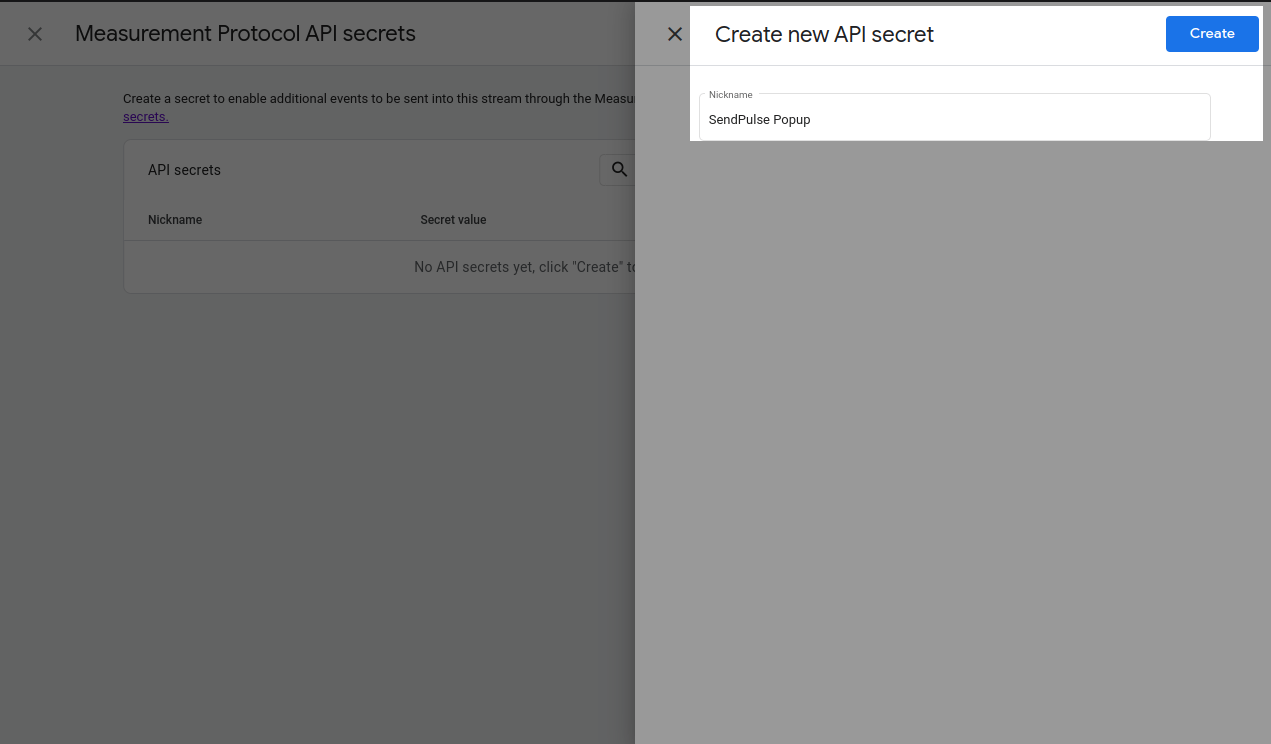
O sistema gerará uma chave exclusiva que você pode copiar.

Conecte o Google Analytics na SendPulse
Na sua conta da SendPulse, selecione o projeto para o qual deseja configurar a integração. Clique no ícone de três pontos e vá para "Configurações".

Vá para a guia "Integração" > "Google Analytics" e clique em Conectar.

Para conectar seu projeto ao Google Analytics, insira seu ID de medição.

Se você usa o Google Analytics 4 (o prefixo do ID de medição é G-), você também verá um campo onde precisa adicionar sua chave secreta.

Agora, use as caixas de seleção para escolher quais eventos você deseja rastrear e clique em Salvar.

A partir de agora, você poderá editar ou excluir a integração clicando em Editar.
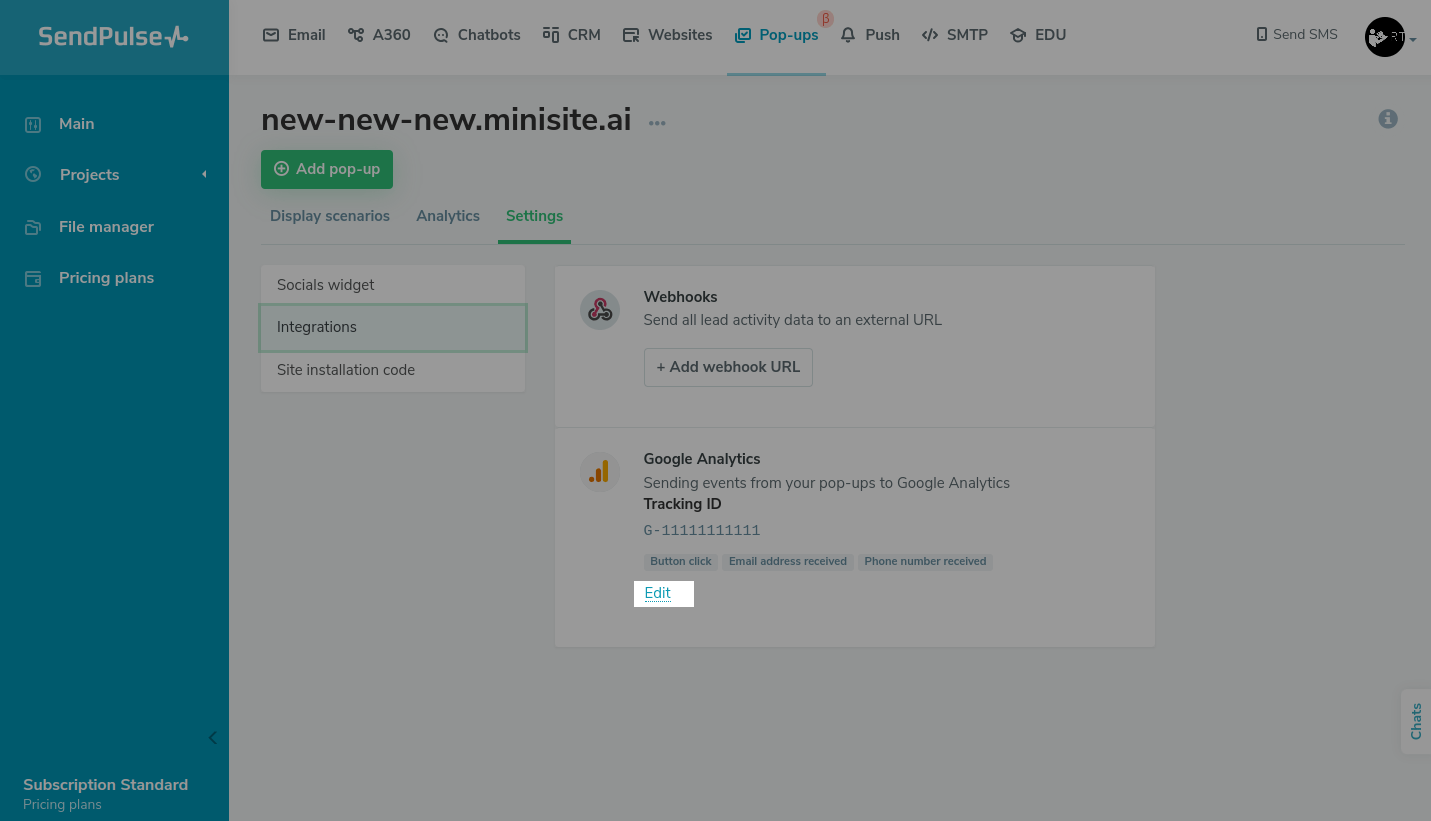
Monitorando estatísticas no Google Analytics
Faça login na sua conta do Google Analytics.
Após configurar seu ID de medição, o Google Analytics começará a coletar dados sobre conversões de usuários e eventos no seu site.
Na página de visão geral em tempo real, você pode ver o número de visitantes nos últimos 30 minutos e os dispositivos pelos quais os usuários acessam seu site.

Para ver as interações dos usuários com o seu site, vá em "Relatórios" > "Ciclo de Vida" > "Engajamento" > "Eventos".
Dependendo das configurações do pop-up selecionadas, o Google Analytics pode exibir os seguintes dados de eventos:
- Clique no botão:
click - Recebimento de endereço de e-mail:
onEmailSet - Recebimento de número de telefone:
onPhoneSet

Para ver estatísticas detalhadas sobre cliques e sessões de usuários, vá em "Relatórios" > "Ciclo de Vida" > "Aquisição" > "Aquisição de tráfego".
Em "Aquisição" > "Aquisição de usuários", você pode visualizar os dados demográficos dos seus usuários.
Você pode personalizar a exibição de todas as métricas desejadas na página "Instantâneo de Relatórios". Por exemplo, você pode exibir métricas com dados sobre fontes de tráfego, tags de campanha e geolocalização do usuário e, em seguida, avançar para análises detalhadas nas seções relevantes.
Para personalizar as métricas a serem exibidas, clique no ícone de lápis no canto superior direito.
As métricas do Google Analytics podem exibir dados diferentes dependendo das configurações. Consulte a documentação do Google Analytics 4 para navegar melhor pelas configurações do serviço.

Última Atualização: 19.10.2023
ou